Когда вы неправильно пишете команду или путь в Bash, вы, вероятно, используете клавиши курсора («клавиши со стрелками») на клавиатуре, чтобы перемещать курсор и исправлять опечатку. Вы несколько раз нажимаете клавишу «Delete» или «Backspace», чтобы удалить целые слова, а затем вводите их правильно.
Знаете ли вы, что в Bash есть сочетания клавиш, которые позволяют вам перемещаться по терминалу, чтобы быстро редактировать или настраивать команды и избегать необходимости вводить все заново? Давайте посмотрим, какие вам стоит попробовать.
Переместиться в активную линию
Существует множество способов перемещения в разные точки активной линии. Нажмите Homeили Ctrl+ Aна клавиатуре, чтобы перейти к началу. Endили Ctrl+ Eимеет противоположный эффект и перемещает курсор в конец активной строки.
Contents
Переместиться в активную линию
тить курсор в Bash к предыдущему слову">Используйте Alt+ B, чтобы вернуться на одно слово назад, и повторите, чтобы перейти от слова к слову назад, к началу активной строки. Если вы переусердствовали, нажмите Alt+ Fдля обратного действия: для перехода вперед от слова к слову.
Редактировать активную строку
Вместо удаления текста по одному символу, Alt+ Dможет удалить все слово, следующее за курсором. Однако вам не обязательно переходить к началу слова, чтобы удалить его: используйте Alt+ Delete, чтобы удалить слово назад, удалив слово слева от курсора..
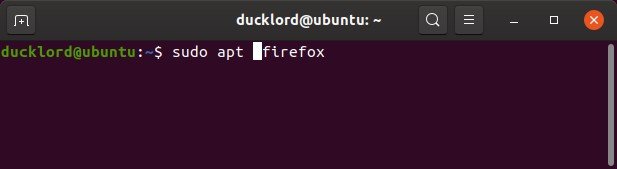
Хотя вы, вероятно, продолжите использовать клавиши «Delete» и «Backspace» для удаления символов под курсором или перед ним, стоит отметить, что Ctrl+ Dи Ctrl<Комбинации /kbd>+ Hдают тот же результат. Если вы хотите чего-то более радикального, Ctrl+ Wудаляет все в активной строке, предшествующей курсору, оставляя нетронутым все, что находится после курсора. Ctrl+Редактировать активную строку
се, что находится после курсора.
Исправить опечатки
Предположим, вы набрали два слова в обратном порядке. Вместо того, чтобы удалять и вводить их заново, наведите курсор на второе слово и нажмите Alt+ Tна клавиатуре. Целевое слово поменяется местами с предыдущим.
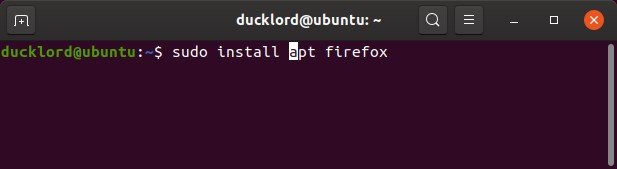
Если вы набрали наоборот только два символа, выберите второй, нажмите Ctrl+ T, и он поменяется местами с предыдущим.
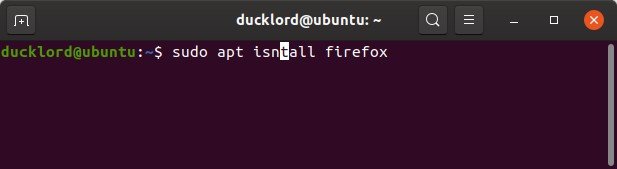
Если вы работаете с абсолютными путями или другими командами, требующими правильного написания заглавных букв, нажав Alt+ Uпри выборе слова, каждый символ после курсора до тех пор, пока конец слова не будет записан с заглавной буквы. Нажатие Alt+ Lприводит к противоположному результату — переводит их в нижний регистр.
Полезные дополнения
Bash достаточно умен, чтобы автоматически заполнять наполовину введенные команды и пути, если вы нажмете Tab. Если вы набрали что-то вроде «/home/username/Pic» вместо вызова «/home/username/Pictures», но нажатие Tabничего не дало, возможно, у вас есть аналогичная папка в ваш путь, например «/home/username/Picachu». Bash не м
Исправить опечатки
поэтому вам придется ввести еще одну или две буквы, чтобы подсказать, какой из двух путей вам нужен.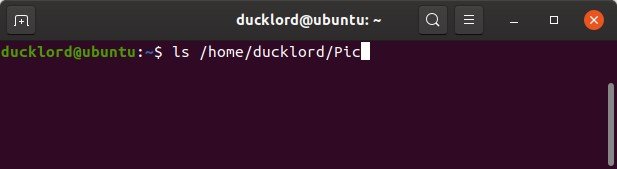 <
<Если вы не помните, что находится в пути, вы можете снова нажать Tab, чтобы отобразились файлы и каталоги, соответствующие указанному вами пути.
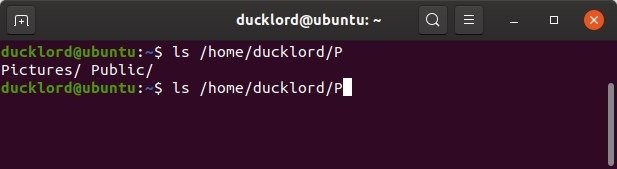
Bash также сохраняет историю ваших команд — вы можете перемещаться вперед и назад, используя клавиши со стрелками вверх и вниз на клавиатуре. Вы также можете использовать Ctrl+ P, чтобы повторно выбрать предыдущую команду и повторить ее, чтобы «продолжать движение назад» в истории Bash. Нажмите Ctrl+ N, чтобы сделать обратное. К вашему сведению, вот лучший способ поиска в истории командной строки.
Наконец, если весь ваш терминал превратился в беспорядок из символов и команд, вы можете ввести clearи нажать Enter, чтобы он выглядел как чистый лист. Сочетание клавиш Ctrl+ Lтакже даст тот же результат.
Если вместо того, чтобы исправлять опечатки в уже известных вам командах, и вы хотите расширить свой словарный запас команд, у нас есть несколько методов, которые запоминать новые команды легко помогут вам.


